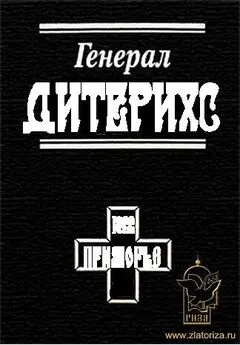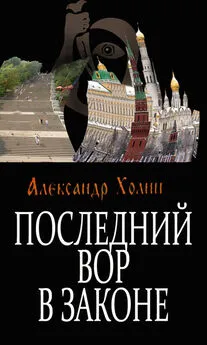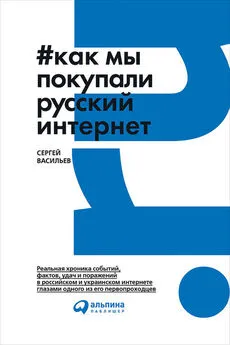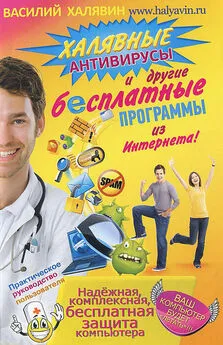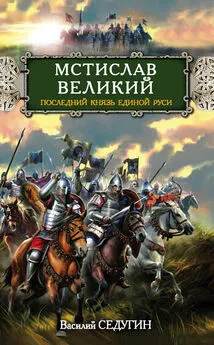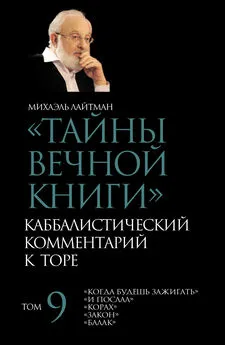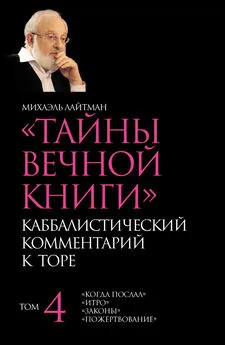Василий Халявин - Как пользоваться Интернетом после принятия закона «Об Интернете»
- Название:Как пользоваться Интернетом после принятия закона «Об Интернете»
- Автор:
- Жанр:
- Издательство:АСТ
- Год:2013
- Город:Москва
- ISBN:978-5-17-078096-9
- Рейтинг:
- Избранное:Добавить в избранное
-
Отзывы:
-
Ваша оценка:
Василий Халявин - Как пользоваться Интернетом после принятия закона «Об Интернете» краткое содержание
Как пользоваться Интернетом после принятия закона «Об Интернете» - читать онлайн бесплатно полную версию (весь текст целиком)
Интервал:
Закладка:
Немного о создателе сервиса Mega (более подробную информацию о нём сможете узнать, набрав в любом поисковике «Ким Дотком»).
Создателем является бывший хакер и владелец популярного до недавнего времени файлообменника «Megaupload» Ким Дотком, у которого очень даже непростые отношения с властями США. Американцы в 2012 году предъявили Киму Доткому обвинение в массовых нарушениях авторских прав. Янки до сих пор добиваются его выдачи Новой Зеландией. Именно там Ким Дотком, учтя ошибки и слабые стороны своего предыдущего проекта, файлообменной сети «Megaupload», заблокированной, кстати, американскими властями (сервер файлообменной сети находился на территории США), и создал сервис Mega.
Возможности сервиса Mega реально впечатляют! Судите сами.
1. В облачном хранилище файлов Mega каждому зарегистрированному пользователю выделяется целых 50 ГБ дискового пространства! К примеру, тот же Яндекс. Диск бесплатно выделяет максимум 20 ГБ, да и то, чтобы получить максимально доступное бесплатное облачное дисковое пространство, нужно очень постараться, рассылая приглашения друзьям, чтобы они тоже подключились к Яндекс. Диску.
2. Скорость загрузки и скачивания файлов ограничивается практически только скоростью вашего Интернета.
3. Нет ограничений на размер загружаемых и передаваемых файлов, загружайте на сервис Mega файл хоть в 50 ГБ!
4. Данные на сервисе хранятся в зашифрованном виде и доступны только при вводе логина и пароля, которые известны (если храните их в надёжном месте) только вам. То есть, даже если, например, гипотетически, те же самые правоохранительные органы добьются разрешения на доступ к вашему файловому облачному хранилищу (а само это уже за гранью фантастики, вам для этого нужно быть минимум вторым Беном Ладеном), то они не смогут расшифровать, что именно вы там храните.
5. Передачу файлов тоже можно при желании зашифровать специальным ключом. Ключ отправить тому, кому вы этот файл передаёте. То есть скачать его сможет только тот, кому он предназначен, введя специальный ключ (длинный набор букв и цифр, который невозможно подобрать).
Всё вышесказанное уверенно выводит по привлекательности для пользователей сервис Mega на первое место среди подобных облачных файловых хранилищ, включая самые известные, такие как Dropbox, Google Drive, Яндекс. Диск.
Кстати, опытные пользователи сразу же оценили достоинства сервиса Mega. Только в первый день работы на сервисе Mega зарегистрировалось более миллиона пользователей, а в последующем (примерно 2–3 дня) сервер от наплыва посетителей постоянно зависал. Сейчас работа сервиса стабильна, всё «устаканилось». Облачное хранилище файлов Mega работает уже без «косяков».
Заинтересовались сервисом Mega?
Тогда переходим к практической части, а именно узнаем, как завести себе нехилый (50 ГБ), причём бесплатный, «кусочек облака» на сервисе Mega.
Использование облачного хранилища файлов Mega
Для регистрации на сервисе заходим по ссылке https://mega.co.nz/ .
Выбираем язык интерфейса (русский).
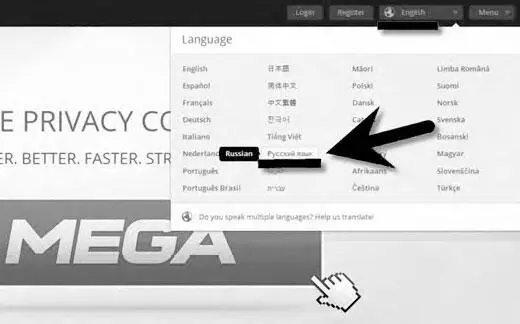
Далее в меню кликаем слово «Регистрация».
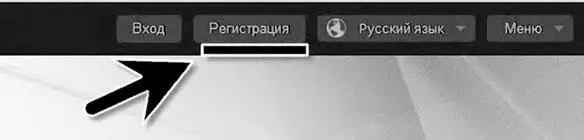
Заполняем данные (придумываем логин-пароль и вводим адрес своей электронной почты).
Соглашаемся с правилами использования сервиса (ставим галочку) и кликаем кнопку «Зарегистрироваться».
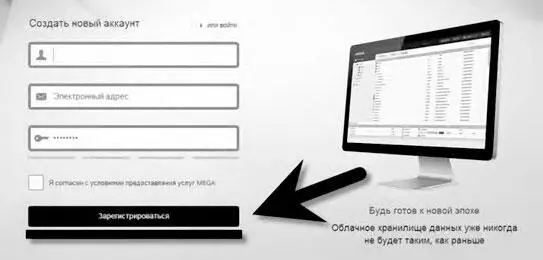

На электронный почтовый ящик, указанный при регистрации, придёт письмо со ссылкой на страницу подтверждения регистрации.
Да, имейте в виду, что письмо со ссылкой на подтверждение регистрации может прийти не сразу, а через довольно-таки продолжительный период времени. И может прийти в папку спам. У меня при тестировании регистрации через Yandex-почту так и случилось. Письмо пришло где-то через час и именно в папку спам. Это, скорее всего, «косяк» бета-версии. В дальнейшем, надеюсь, ошибка доставки письма с подтверждением регистрации будет исправлена.
При переходе по ссылке, данной в письме, попадаем на страницу входа на облачный сервис Mega. Заполняем форму входа и попадаем в своё облачное хранилище.

Теперь можно заняться заполнением личного облачного пространства. Загружать на облачный сервис Mega можно как отдельные файлы, так и целые папки. Для этого выбираем в меню соответствующий раздел («Загрузить папку» или «Загрузить файл»). В нашем случае загрузим файл. Для этого кликаем «Загрузить файл» и выбираем на своём компьютере файл, который необходимо загрузить в своё облачное хранилище файлов.
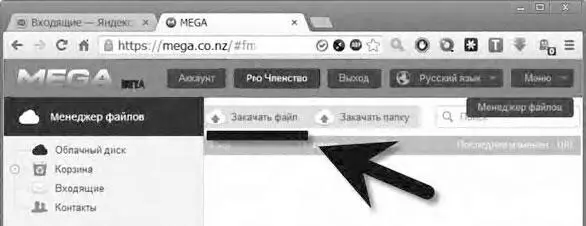

Начнётся загрузка файла, причём на очень высокой скорости.
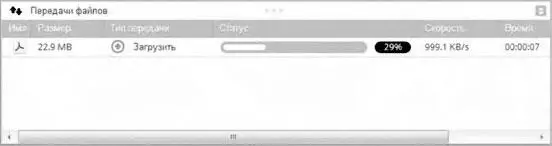
Как делиться содержимым вашего хранилища со знакомыми и друзьями? Очень просто. Можно открыть доступ к отдельной папке. Для этого кликаем по выбранной папке правой кнопкой мыши и в выпавшем контекстном меню кликаем «Совместный доступ».
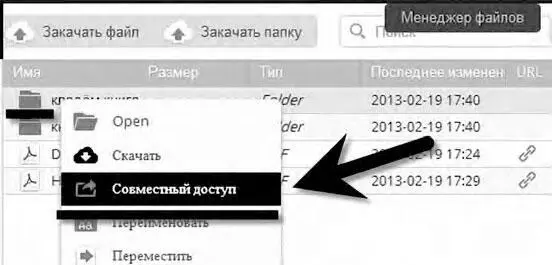
В следующем окне заполняем форму с данными, адрес электронной почты того, с кем хотите поделиться содержимым папки, и права доступа (например, «только чтение»). После этого кликаем кнопку «Предоставить доступ».
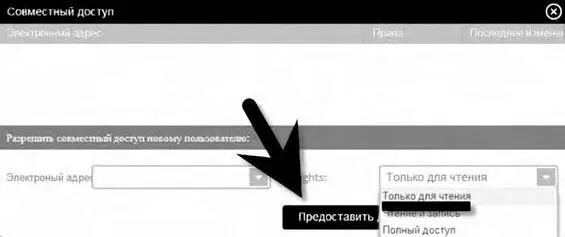
Тот, с кем вы поделились правом доступа, получит на электронный почтовый ящик ссылку на папку и сможет попасть в неё.
Для того чтобы поделиться ссылкой на скачивание отдельного файла, кликните в графе передаваемого файла значок ссылки.
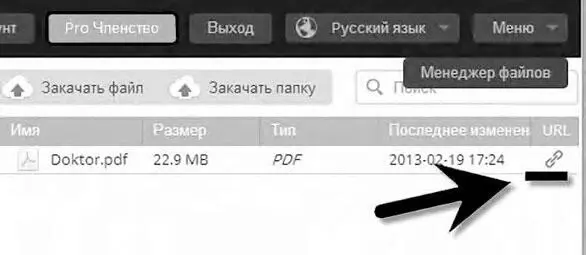
В следующем окне есть два варианта отправки файла. В зашифрованном виде и с введением ключа получателем и обычным способом, без введения ключа.
Читать дальшеИнтервал:
Закладка: